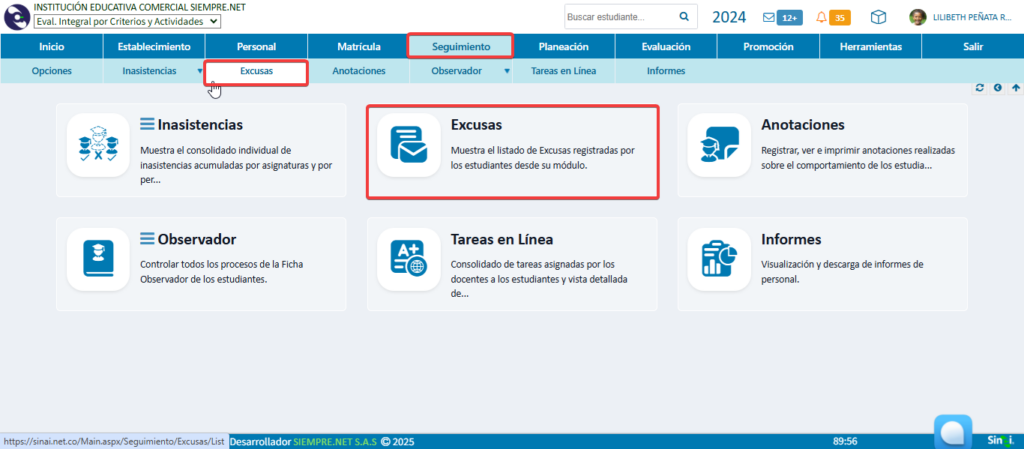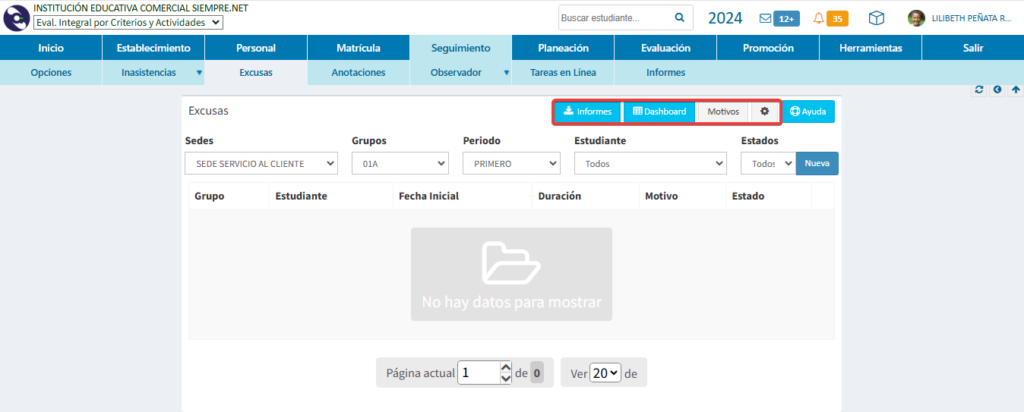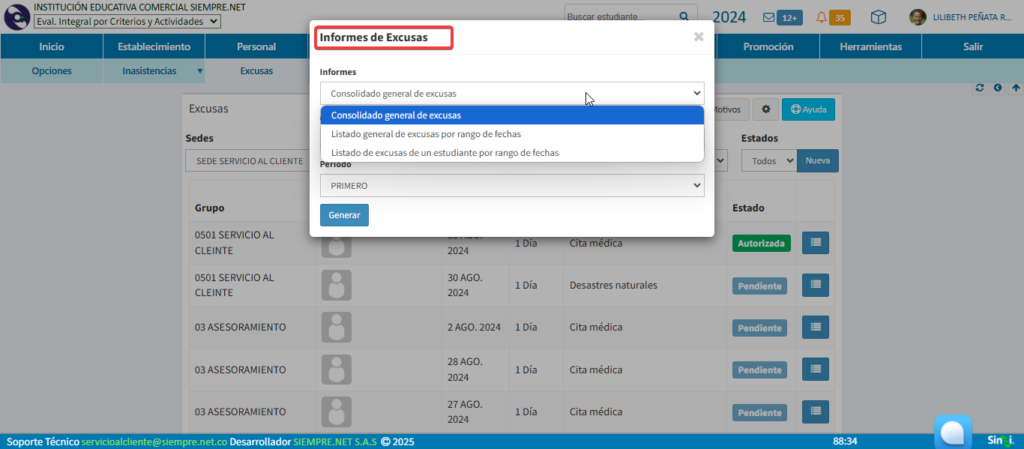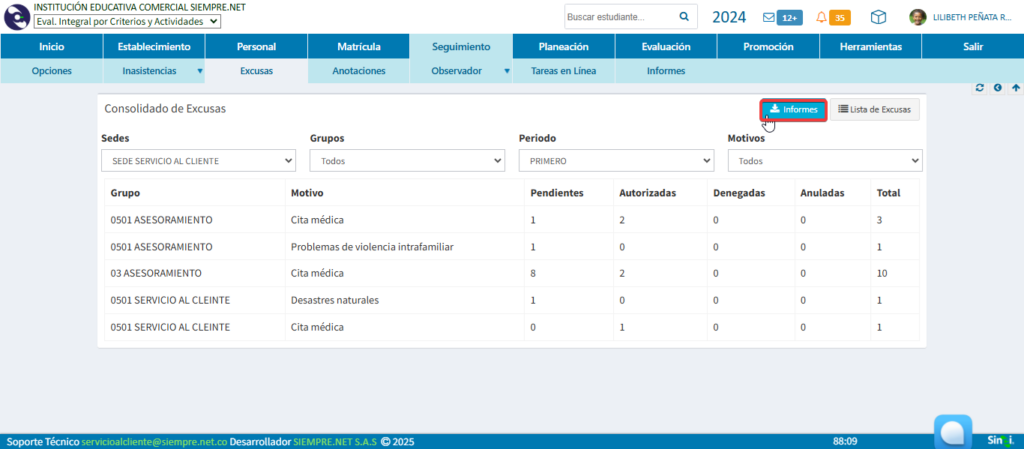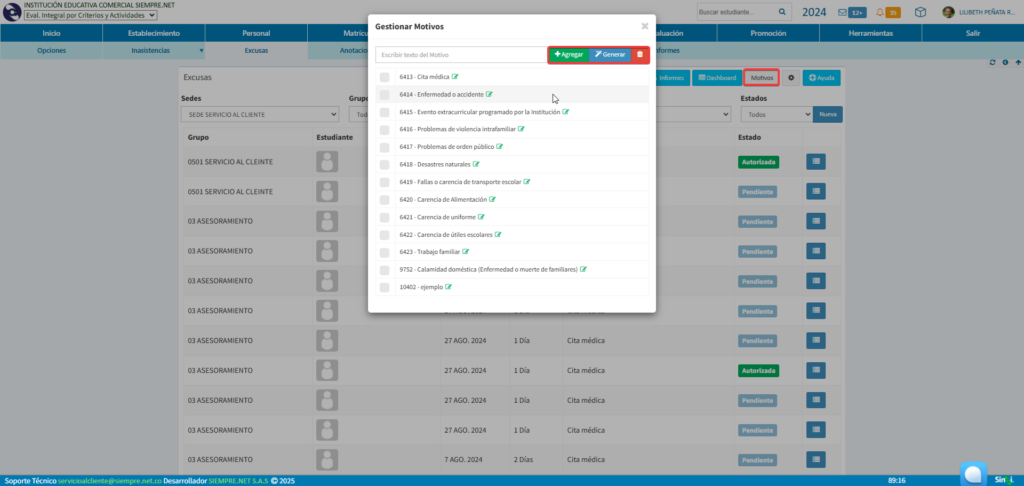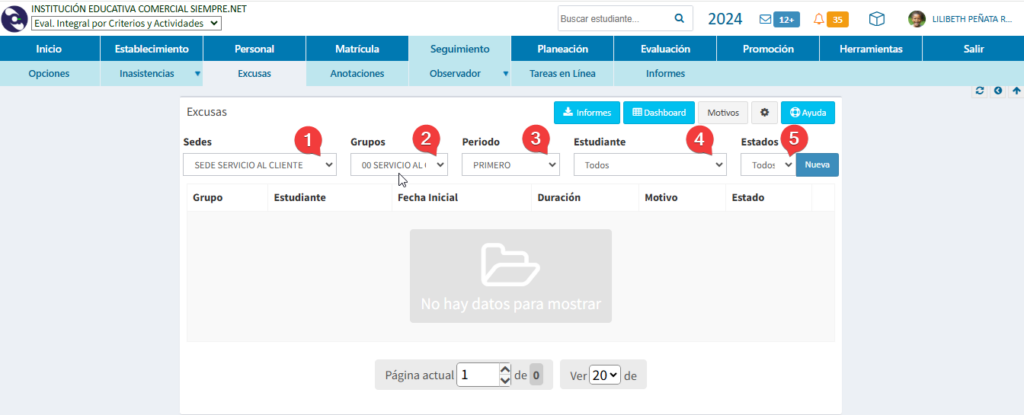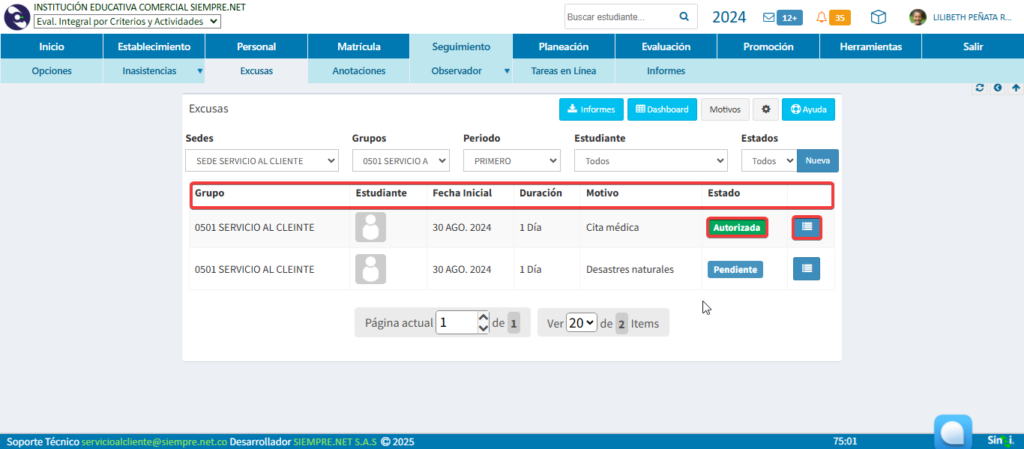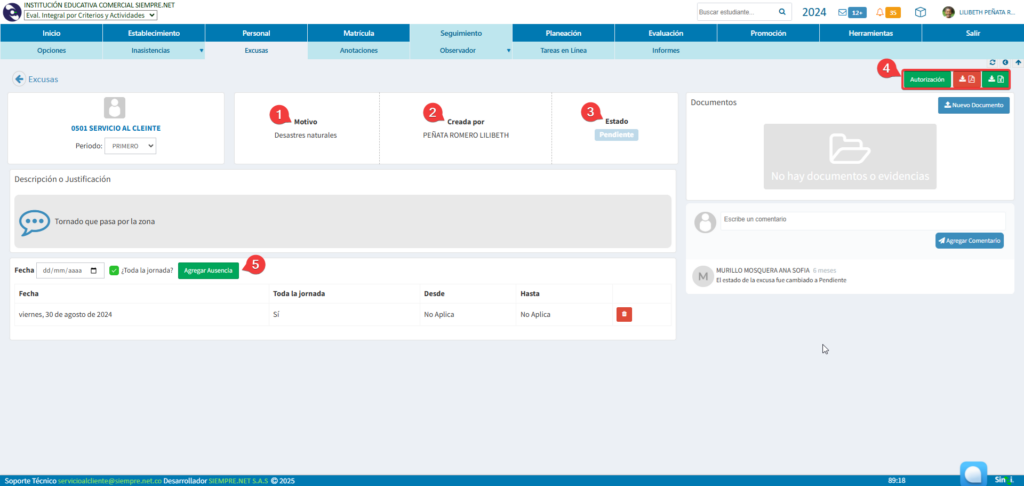Excusas #
Los acudientes y/o estudiantes pueden registrar excusas a través de la plataforma. Los directivos cuentan con un módulo específico para visualizar y hacer seguimiento a dichas excusas por el menú: Seguimiento > Excusas.
Informes y Configuración de las Excusas #
En la parte superior de las excusas encontramos cuatro opciones:
- Informes
- Consolidado de excusas (Dashboard)
- Motivos
- Configuraciones
Informes: Esta opción permite descargar tres tipos de informes:
- Consolidado general de excusas
- Listado general de excusas por rango y fechas.
- Listado de excusas de un estudiante por rango y fechas
Recuerde aplicar los filtros correspondientes y, por último, hacer clic en la opción Generar para descargar el informe.
Consolidado de excusas (Dashboard): Esta opción nos permite visualizar el total de excusas por períodos. En la parte superior derecha, se puede descargar el informe después de aplicar los filtros correspondientes.
Motivos: Cuenta con tres Opciones.
- Agregar: Permite Agregar un Motivo
- Generar: Permite generar los motivos si no están visibles.
- Eliminar: Permite eliminar los motivos que no se estén utilizando.
Configuraciones: Esta opción muestra dos tipos de autorizaciones: Generales y Estudiantes o Acudientes. Estas autorizaciones pueden ser otorgadas a docentes, acudientes y estudiantes. Solo debe marcar las opciones correspondientes y hacer clic en el botón Guardar para aplicar los cambios.
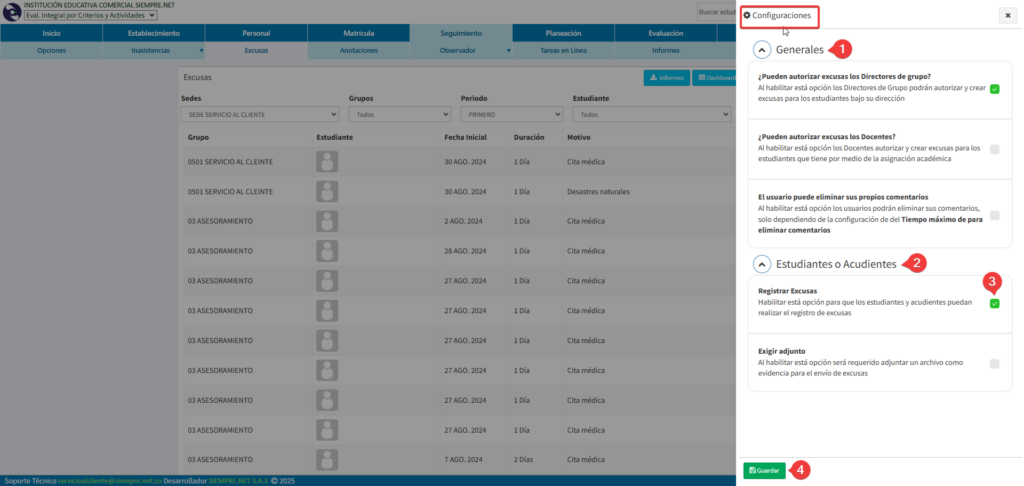
Pasos para Consultar las Excusas #
En la ventana que se muestra al acceder al módulo de Excusas, se deben realizar las siguientes acciones:
- Sede: Seleccionar la sede.
- Grupo: Elegir el grupo correspondiente.
- Período: Seleccionar el período académico.
- Estudiante: Elegir al estudiante.
- Estado: Filtrar por el estado de la excusa (Pendiente, Autorizada, Denegada y Rechazada) .
Esto permitirá filtrar y visualizar solo las excusas que coincidan con los criterios seleccionados.
Visualización de Excusas #
Después de aplicar los filtros, las excusas se mostrarán clasificadas según los criterios seleccionados. Para cada excusa se podrá observar la siguiente información:
- Grupos
- Estudiante
- Fecha
- Duración
- Motivo de la excusa
- Estado: Es importante observar el estado para saber si ha sido atendida dicha excusa.
Al lado de cada excusa, se podrá visualizar un botón azul (Detalles), el cual despliega una serie de opciones que permiten complementar de manera detallada la excusa.
Botón Detalles #
Esta opción nos permite visualizar los detalles de la excusa, como el motivo, la fecha de creación, el estado y las fechas de inicio y fin.
En la parte superior, encontramos tres opciones:
- Autorización: Permite realizar un comentario, autorizar, denegar o anular la excusa.
- Descargar en formato PDF: Permite descargar la excusa en formato PDF.
- Descargar en formato Excel: Permite descargar la excusa en formato Excel.
También encontramos el botón qué nos permite registrar la ausencia del estudiante.